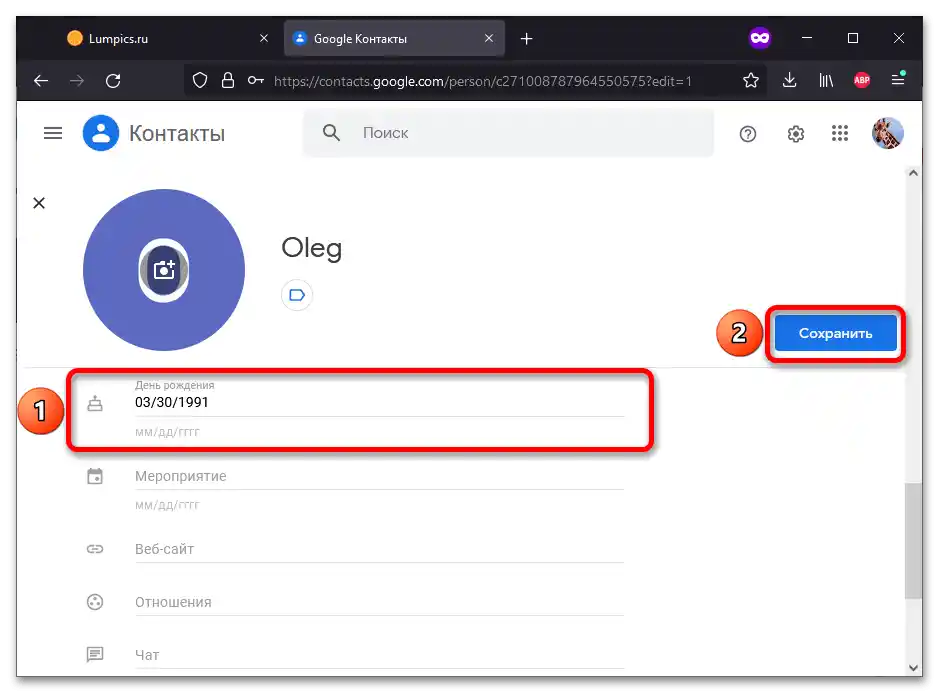Съдържание:
Вариант 1: Смартфон
Всичко необходимо за изпълнение на следващите инструкции е предвидено в повечето версии на ОС Android по подразбиране. Ако приложенията липсват, те могат да бъдат изтеглени чрез Google Play Маркет и от App Store в случай на iPhone/iPad.
Метод 1: Календар
Добавянето на информация за събитие, включително рожден ден, в мобилното приложение е много просто. Следващата инструкция е универсална за Android и iOS устройства.
Прочетете също: Настройка и използване на услугата Google Календар
Важно! Приложението Google Календар е вградена част от Android смартфоните по подразбиране, но ако е било изтрито или не е предвидено в фърмуера, трябва да бъде изтеглено.На iPhone/iPad това действие е задължително.
- След като стартирате приложението, натиснете иконата с плюса, разположена в долния десен ъгъл.
- Изберете "Напомняне".
- Въведете заглавие на известието, преместете превключвателя "Цял ден" надясно и натиснете на датата.
- Укажете кога трябва да дойде известието.
- Използвайте бутона "Не се повтаря".
- Изберете опцията "Всеки година".
- Запазете събитието в календара.
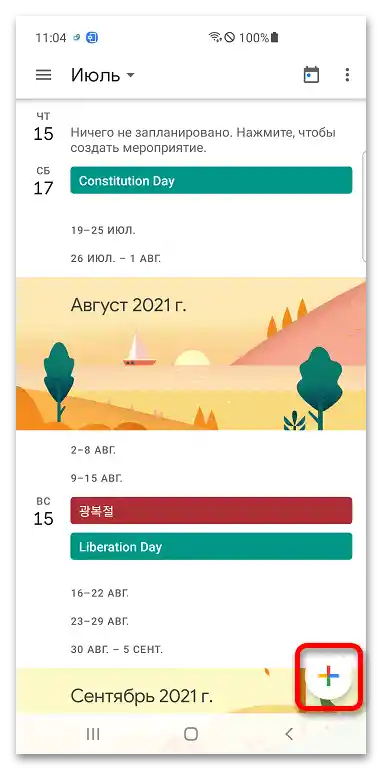
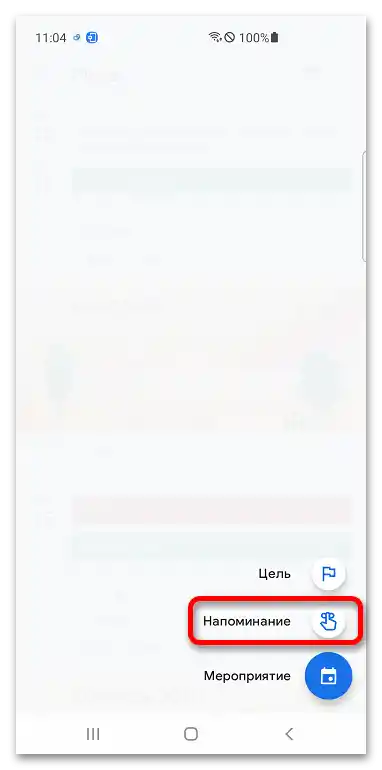
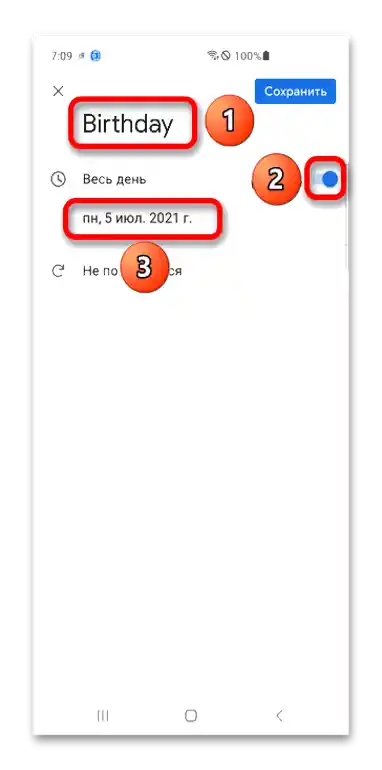
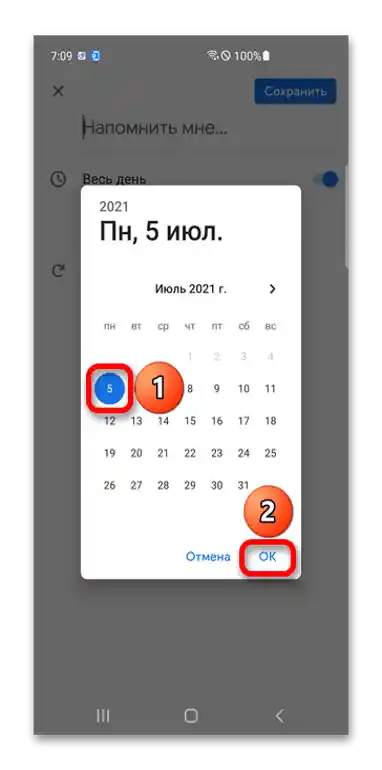
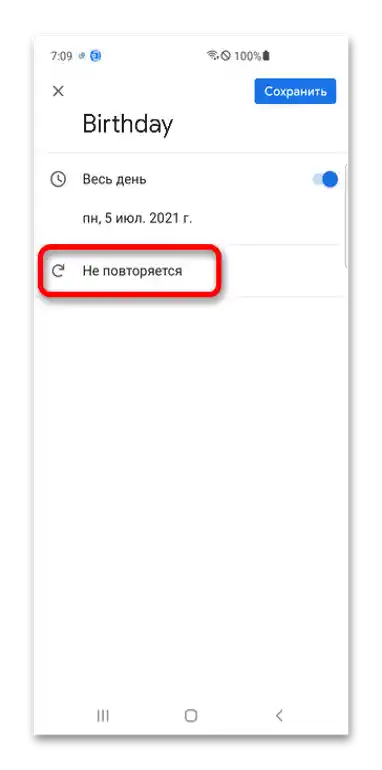
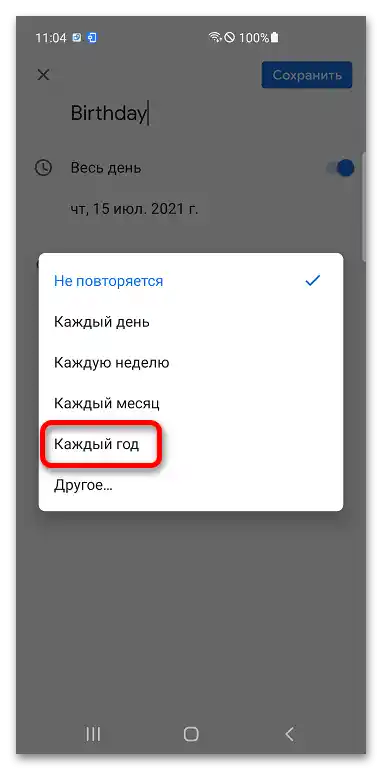
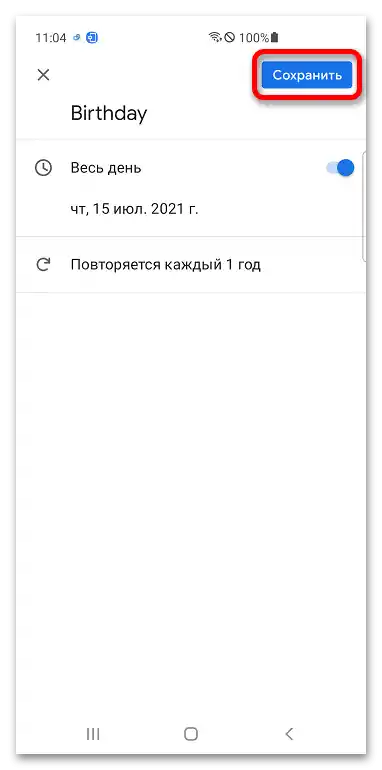
Метод 2: Контакти
Рождени дни и други значими дати, свързани с контактите, автоматично се прехвърлят в Google Календар.
- След като отворите програмата, натиснете името на потребителя, за когото трябва да направите напомняне за рождения ден в бъдеще.
- Използвайте бутона "Промени контакт" (може да е скрито в менюто).
- Разкрийте списъка с допълнителни опции, натискайки "Покажи други полета".
- Натиснете формата "Значима дата" (етикетът "Рожден ден" се поставя автоматично).
- Скролирайки нагоре и надолу, укажете деня, месеца и годината (не е задължително, ако махнете отметката в горната част на прозореца).
- След като проверите информацията, запишете я на устройството и в Google акаунта, натискайки "Запази".
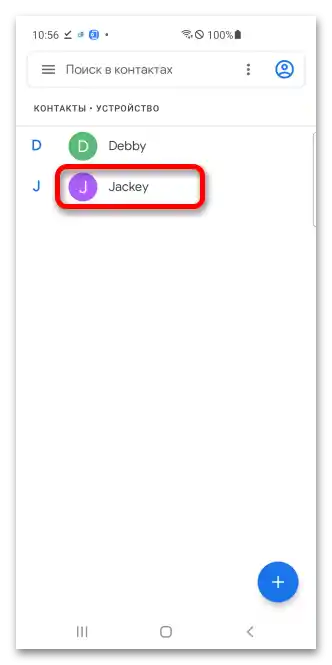
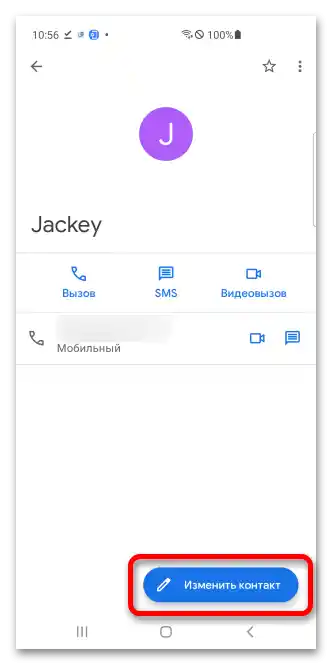
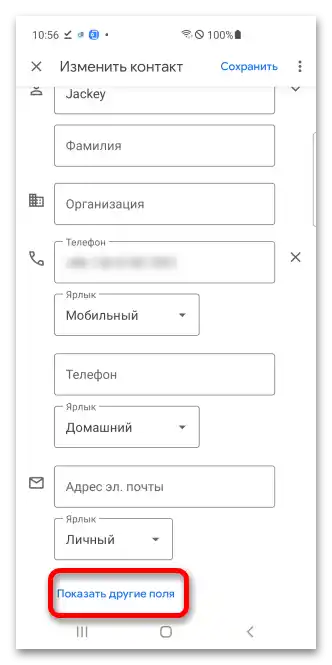
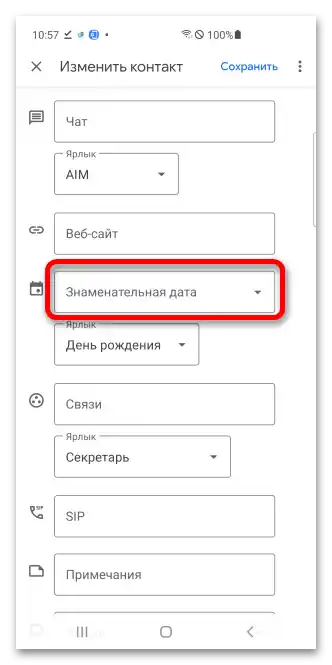
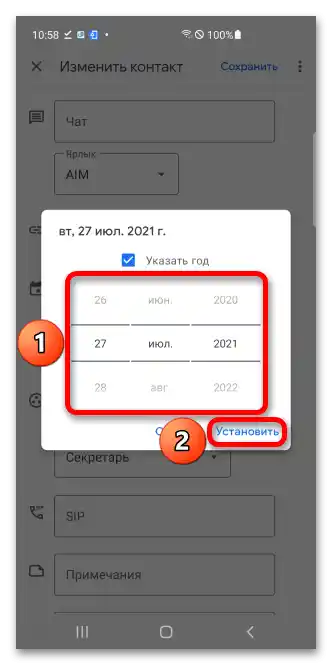
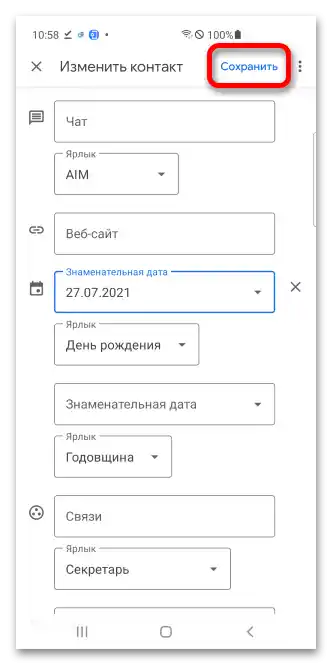
Опция 2: Компютър
По-горе изброените методи работят и без изтегляне на трети приложения.
Метод 1: Календар
Google Календар е достъпен в браузъра (Google Chrome, Mozilla Firefox или друг), което позволява да се използва на компютър.
- След като преминете по горната връзка, ще бъдете помолени да влезете в Google акаунта си.Въведете електронен адрес или мобилен номер, свързан с профила, и кликнете "Напред".
- Посочете паролата, след което отново щракнете "Напред".
- Натиснете бутона "Създаване", разположен отляво.
- Придумайте име на събитието (например, "Рожден ден на Петър"), изберете тип "Напомняне" и кликнете на датата.
- Изберете деня, в който трябва да дойде известието.
- Кликнете "Не повтаряй".
- Изберете опцията "Всеки година на 5 юли" (вместо "5 юли" ще бъде посочена избраната дата от предишните стъпки).
- Запазете информацията за събитието.
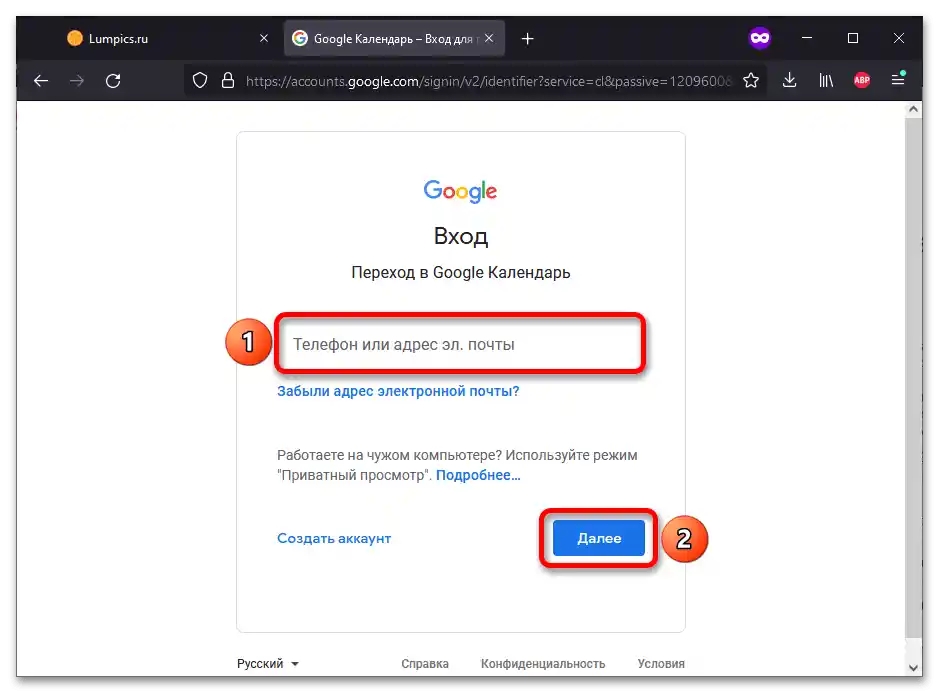
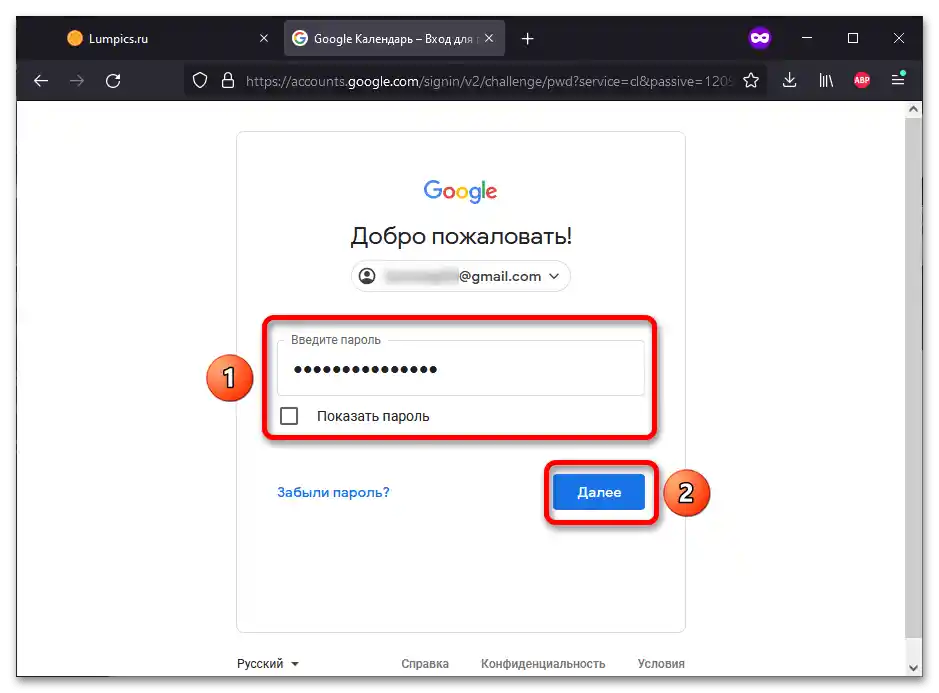
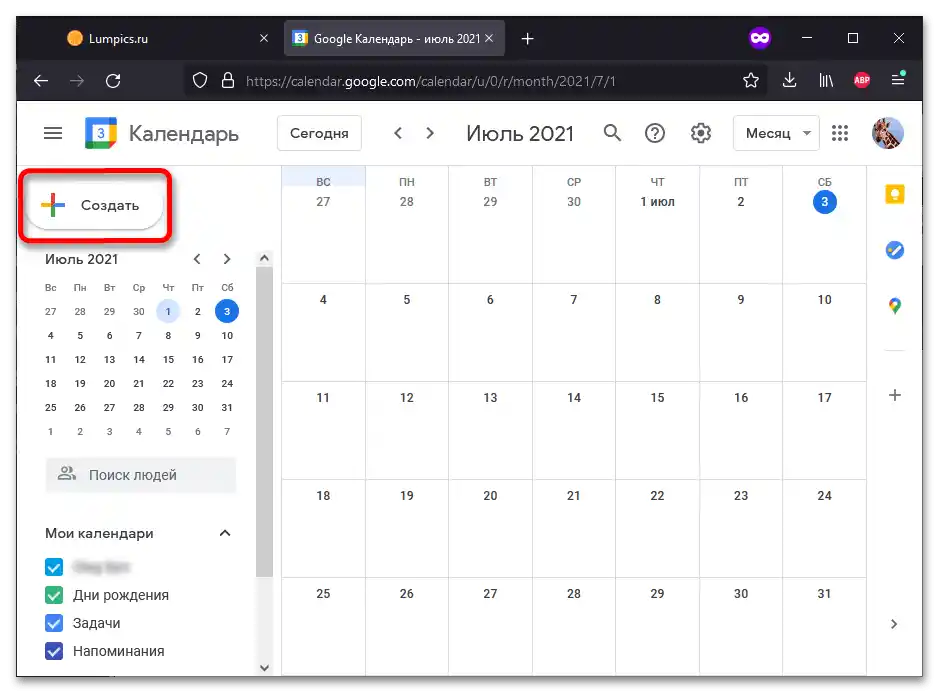

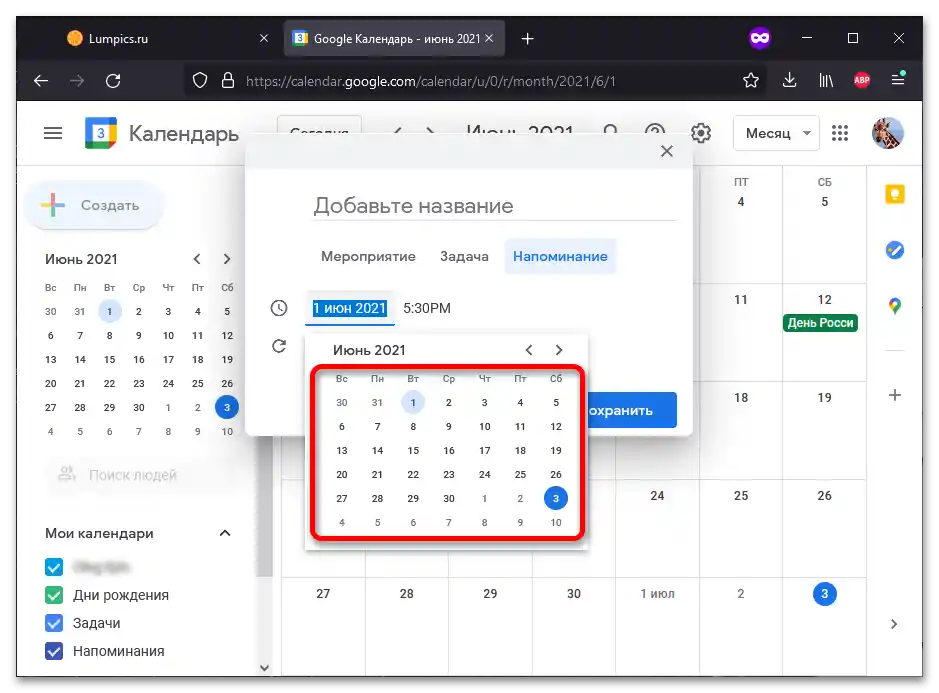
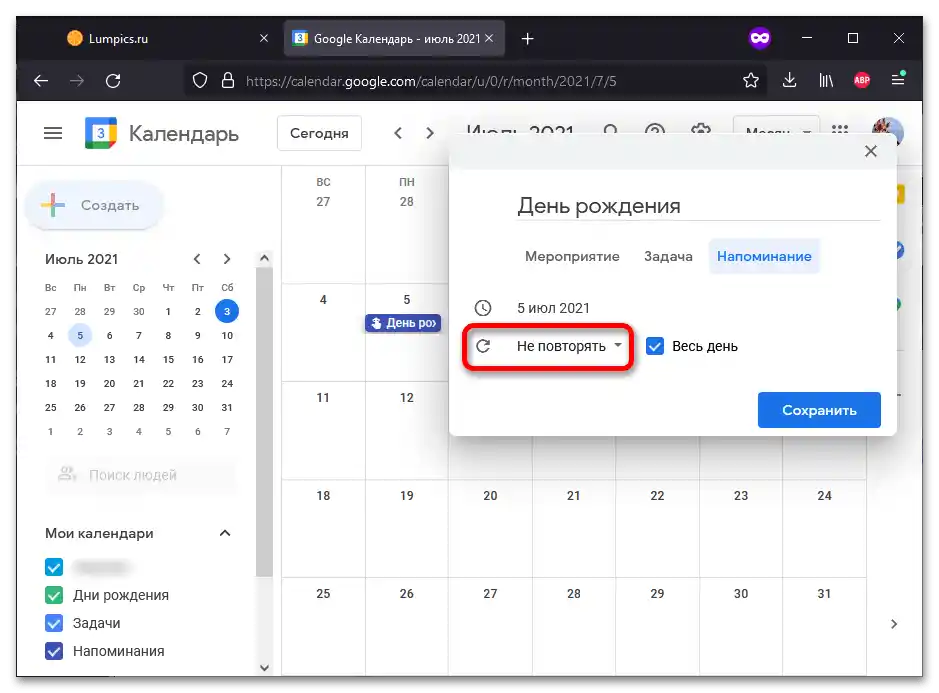
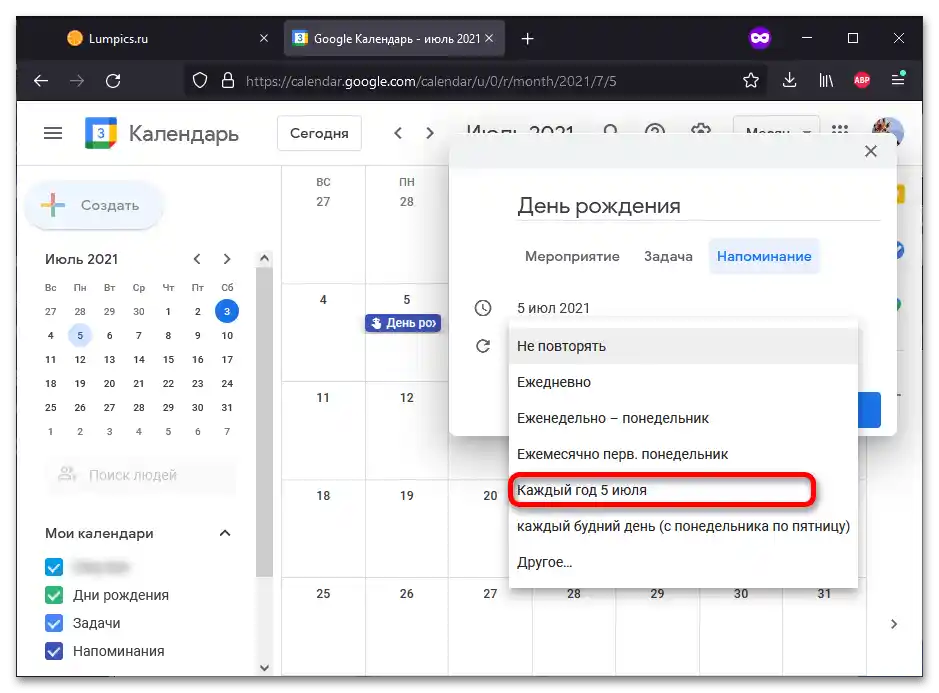
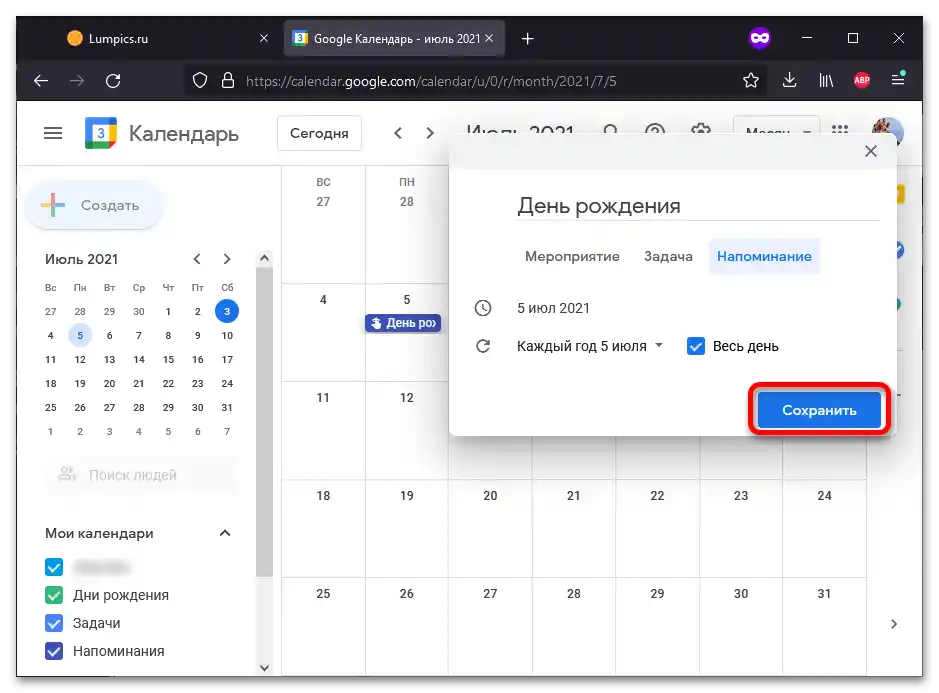
Метод 2: Контакти
Ако добавите информация за рождения ден на контакта, на тази дата автоматично ще получите известие за празника.
- Използвайте бутона по-горе, за да отидете на сайта на услугата Google Контакти. Влезте в профила, като въведете логин (имейл или мобилен номер) и паролата за него. За да преминете към следващата стъпка, кликнете "Напред".
- Насочете курсора на мишката към името на контакта, след което преминете към редактиране на данните: натиснете иконата на молив.
- Разкрийте списъка с допълнителни опции, щраквайки "Още".
- Намерете полето "Рожден ден" и посочете в него датата, след което кликнете "Запази".
![Как да добавя рожден ден в Google Календар_032]()
Обърнете внимание! Датата трябва да се въвежда в американски формат (месец/ден/година). Например, 31 декември 2020 година се записва по следния начин: "12/31/2020".
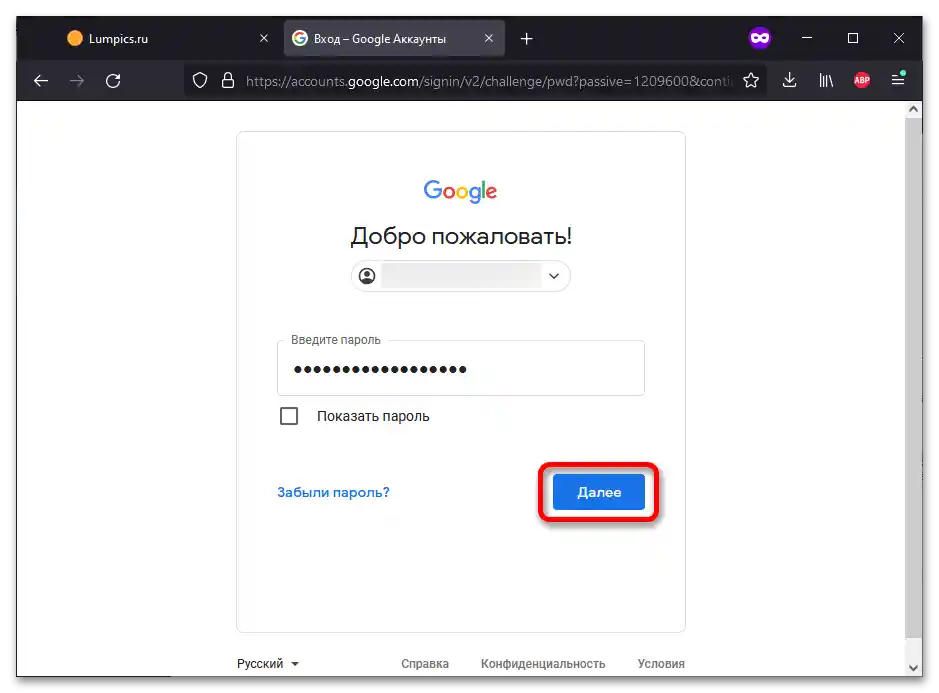
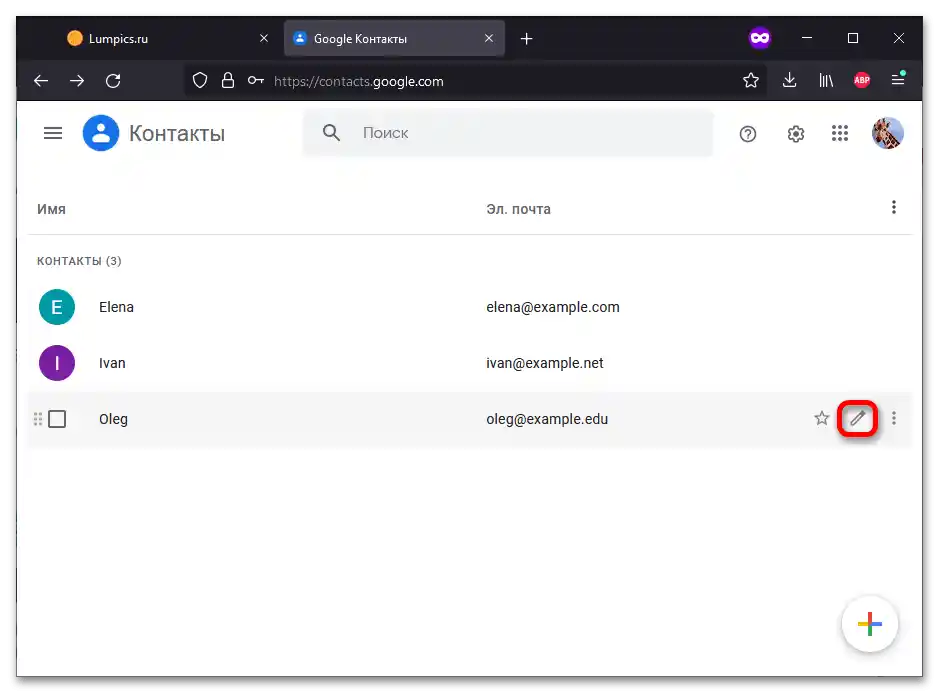
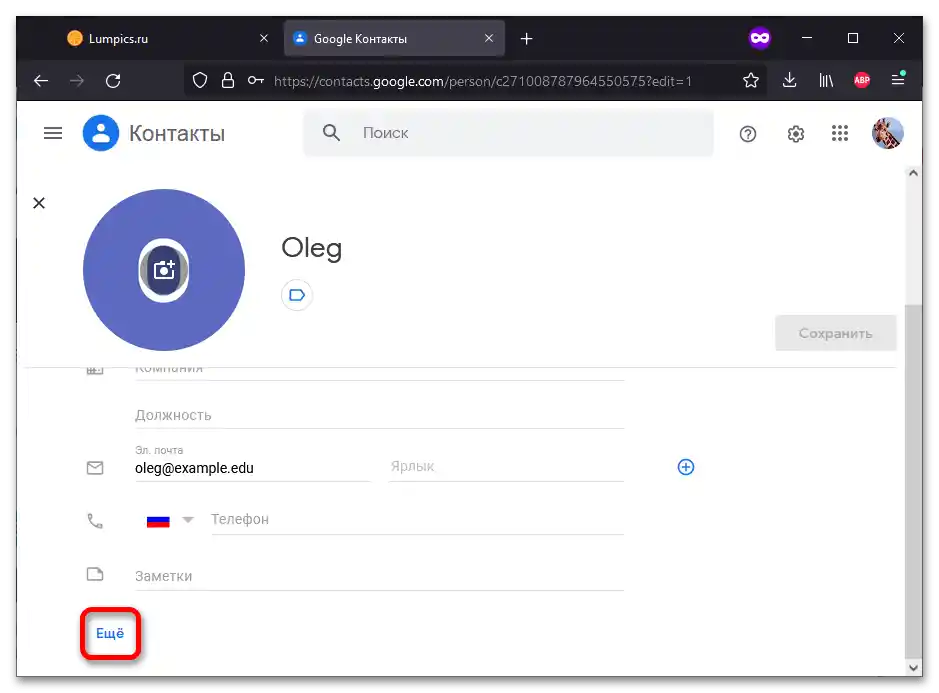
По аналогичен начин може да се редактира и съществуваща записка в дневника на контактите. Иконата на молив, върху която трябва да кликнете за настройка, се появява при насочване на курсора на мишката към името на потребителя.